S digitálnou tabuľou Miro máte k dispozícii rôzne nástroje na tvorbu, aby ste kreatívne zachytili svoje nápady. Najmä nástroje pre pero vám ponúkajú mnohé možnosti na kreslenie, anotovanie a štruktúrovanie obsahu. V tejto príručke sa dozviete, ako efektívne využívať rôzne varianty pera v Mire.
Najdôležitejšie poznatky
- Miro ponúka klasické režimy pera, ako aj zvýrazňovač a funkcie Smart-Draw.
- Sú k dispozícii rôzne farby a hrúbky pre zdôraznenie vašich kresieb.
- S gumou môžete jednoducho a presne odstrániť kresby.
- Nástroj Lasso umožňuje výber a úpravu konkrétnych oblastí na tabuli.
Krok za krokom
Najprv sa presuňte na nástroje pera. Pero nájdete pod nástrojmi pre čiary a šípky s označením „Pen“. Pre prístup k perám stačí naňho kliknúť.
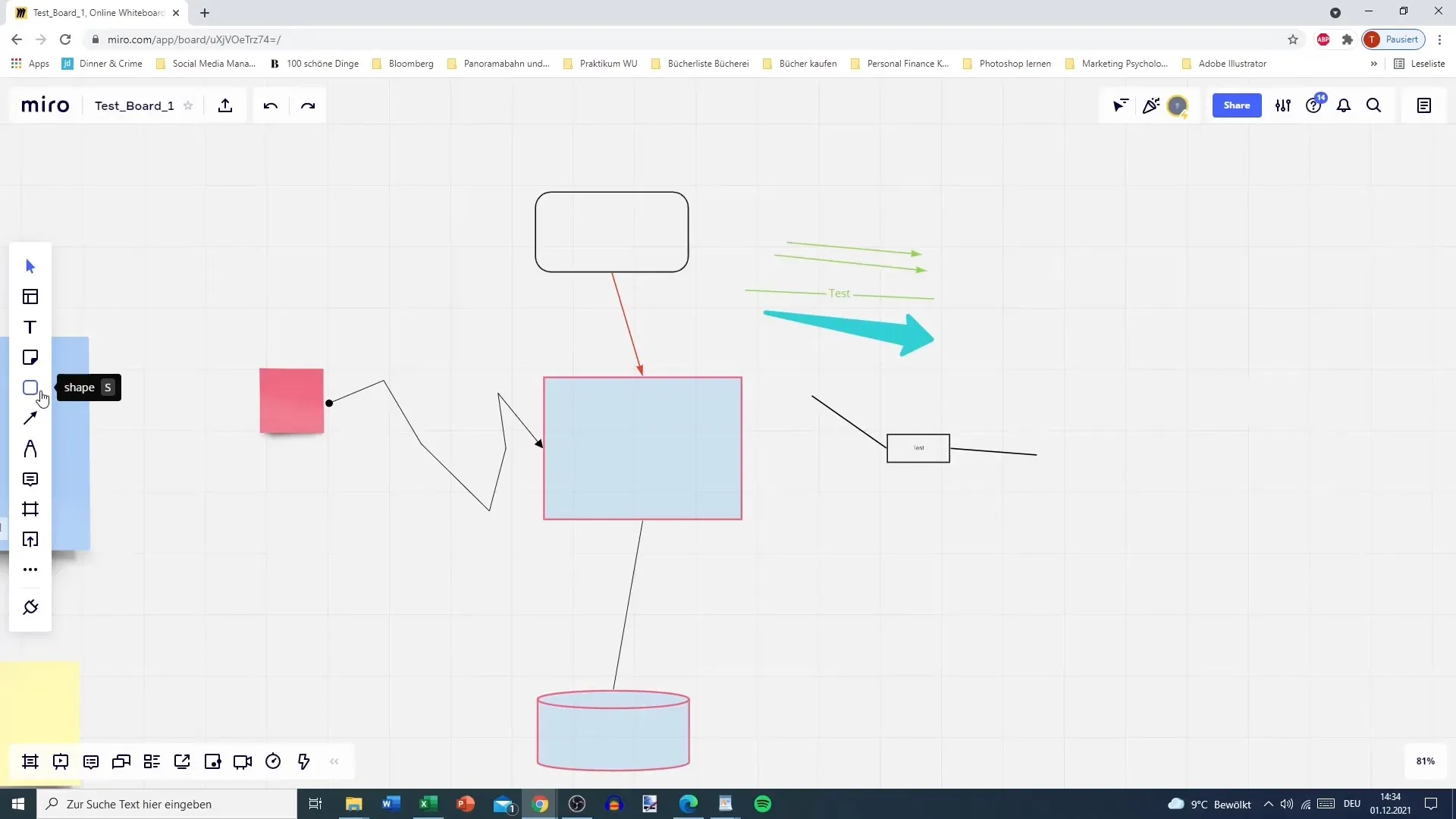
Teraz máte možnosť preskúmať rôzne možnosti. Prvým perom je klasické pero. Počas kreslenia podržte ľavé tlačidlo myši a začnite so svojimi prvými skicami. Napríklad môžete napísať svoje meno, aby ste získali rýchly prehľad o funkcii.
Pozrite sa na výber možností, ktoré sa nachádzajú na dolnej strane. Tu nájdete tri rôzne polia, ktoré vám umožňujú prispôsobiť farbu a hrúbku svojho pera. Kliknite na najvyššie pole, aby ste voľbu potvrdili - červenou čiarou získate priamo farebné zobrazenie. Najnižšie pole reprezentuje najhrubšiu variantu, ktorú si môžete zvoliť.
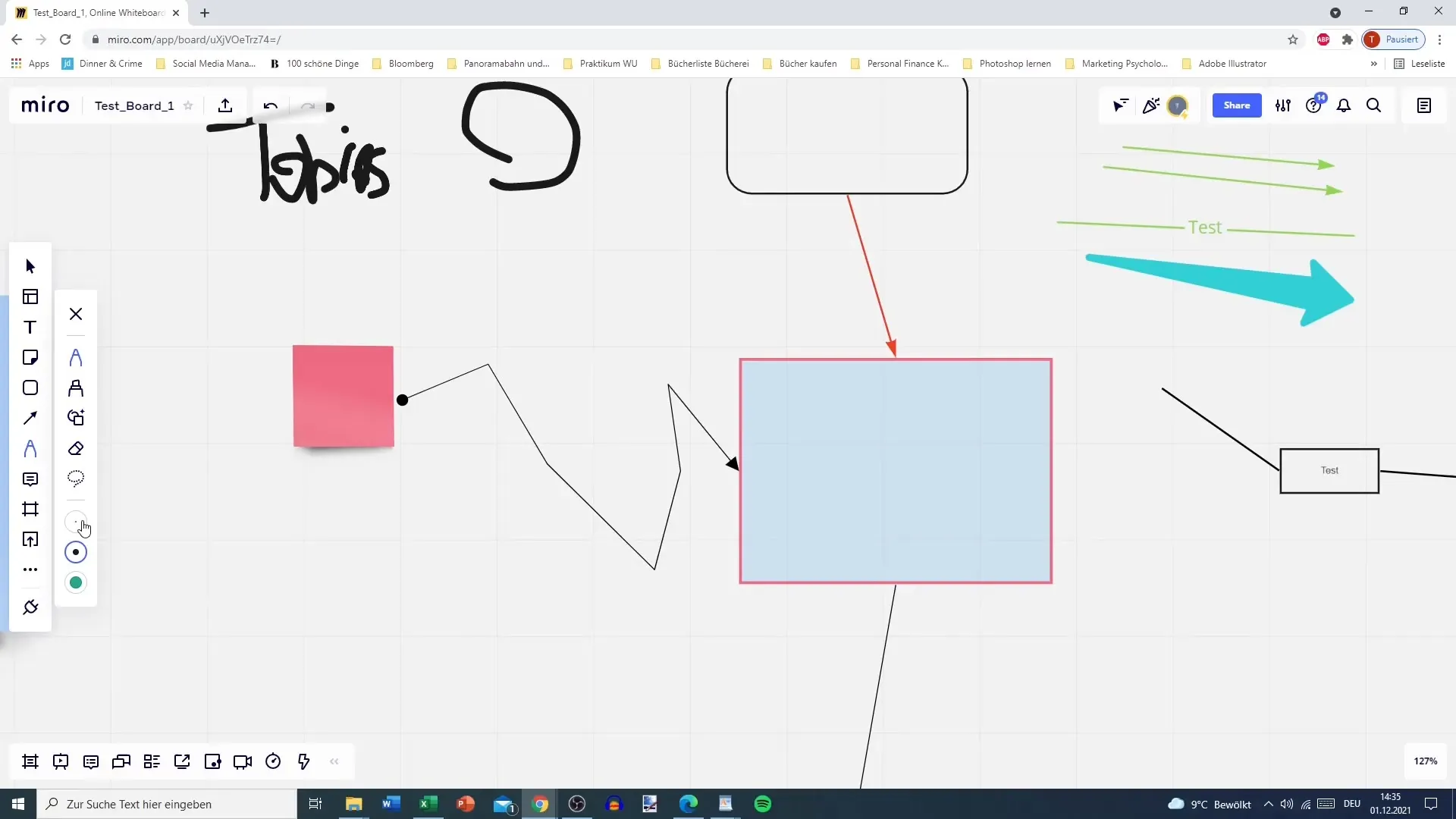
Pre vytvorenie vlastnej kombinácie farby a hrúbky kliknite na príslušné pole a vyberte požadovaný odtieň a hrúbku. Môžete vidieť, ako hrubá bude čiara, a potom experimentovať so zmenou farby. Ak napríklad chcete nakresliť stredne hrubú modrú čiaru, vyberte príslušné možnosti.
Po výbere rôznych farieb a hrúbok zostane táto voľba zachovaná, aj keď zmeníte nástroj a neskôr sa vrátite.
Ďalšia zaujímavá funkcia je zvýrazňovač. Tento sa nachádza priamo pod perom. Tu sú vám poskytnuté rovnaké možnosti ako pri perách, ale s odlišným efektom. Ak niečo zvýrazníte zvýrazňovačom, pod ním zostane viditeľný text.
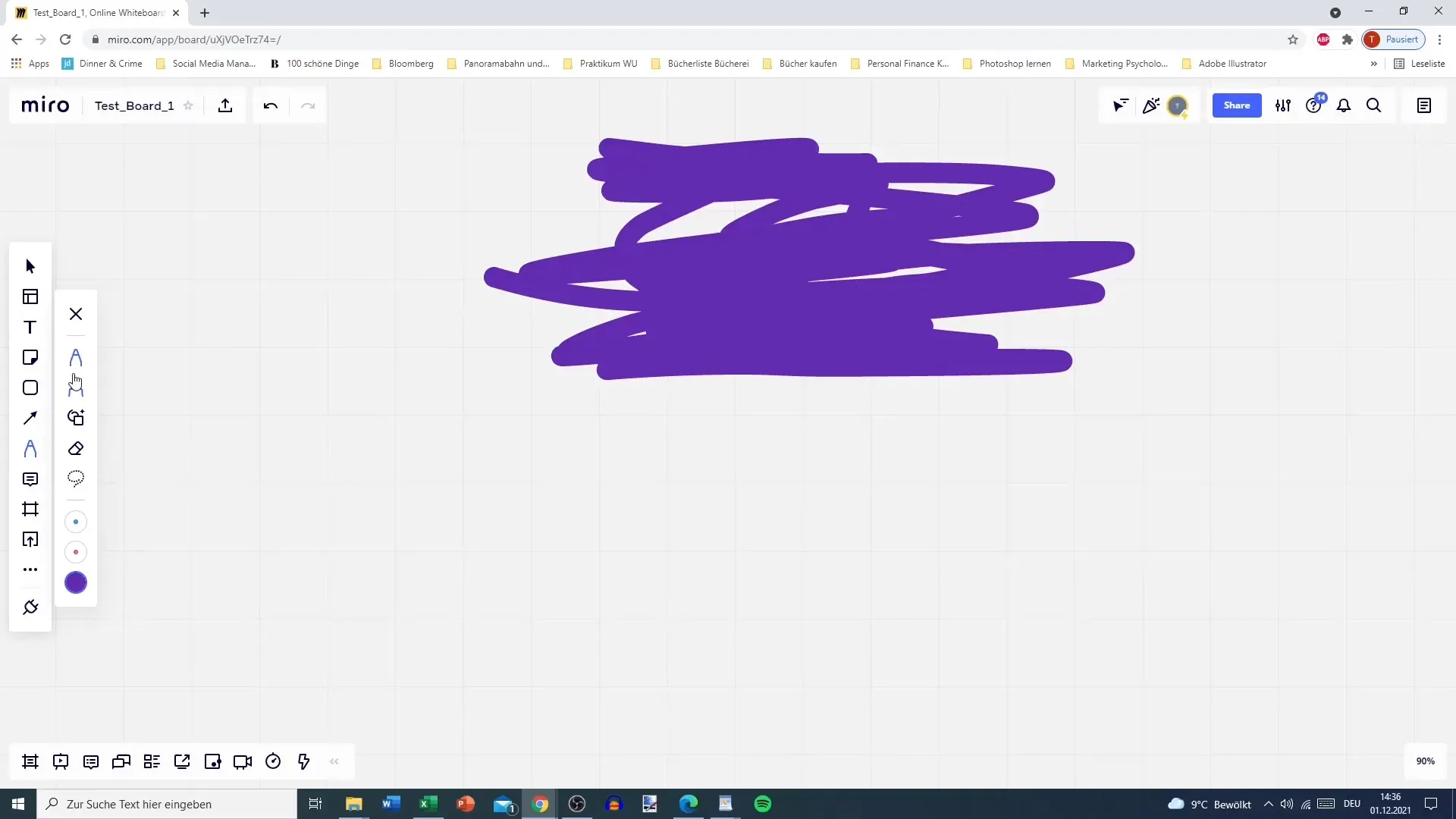
Hrúbku a farbu zvýrazňovača tiež môžete prispôsobiť. Pri používaní si všimnete, že zvýraznené miesta neprepíšete, ale iba ich vyznačíte.
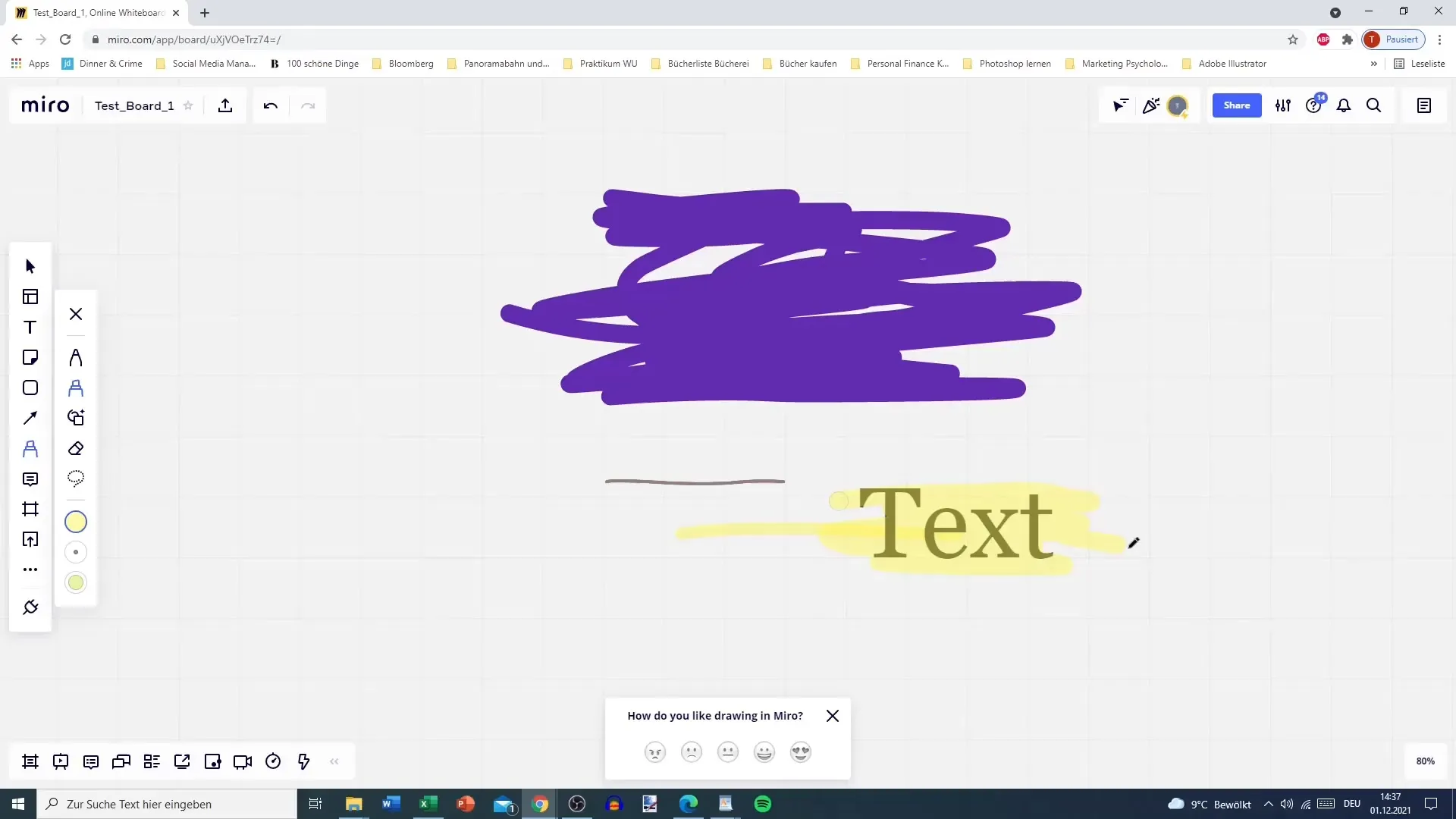
Ďalším dôležitým nástrojom je Smart Drawing. Tento nástroj sa nachádza pod zvýrazňovačom a umožňuje vám presne kresliť objekty. Najprv si vyberiete požadovanú farbu a hrúbku a potom môžete kresliť tvary. Ak napríklad chcete nakresliť kruh, len pustite, a Miro automaticky pretvorí tvar do dokonalého kruhu.
Pre umožnenie experimentálneho kreslenia môžete vytvoriť aj iné tvary ako štvorce alebo šípky. Nástroj však potrebuje nejakú cvičenie, aby dosiahol presné výsledky.
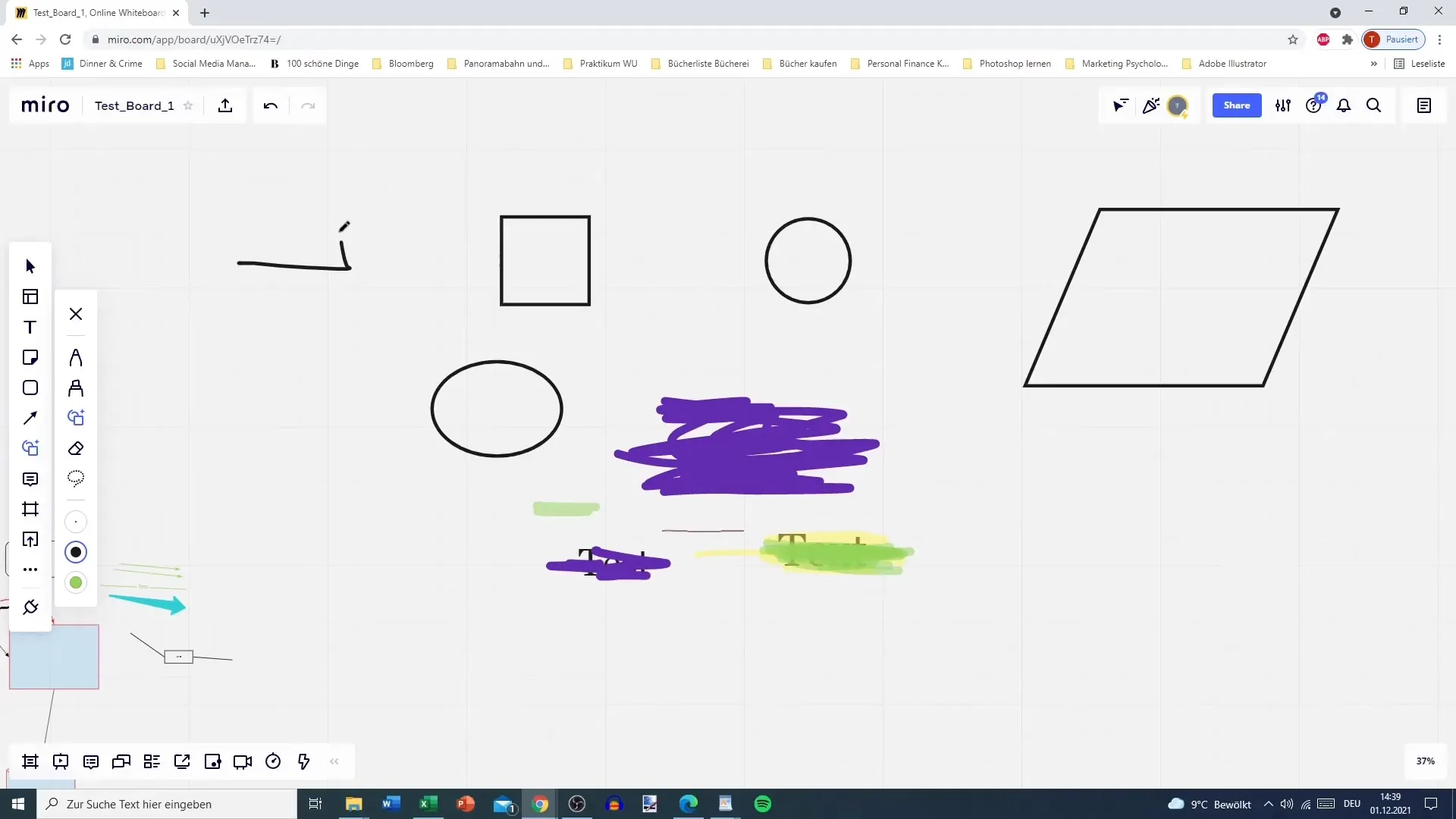
Jednoduchý, ale účinný nástroj je guma. Môžete ju aktivovať jednoduchým kliknutím na „E“. Tento nástroj vám umožňuje presne vymazať časti vášho kreslenia. Stačí prejsť cez miesto, ktoré chcete vymazať, a guma ho okamžite odstráni.
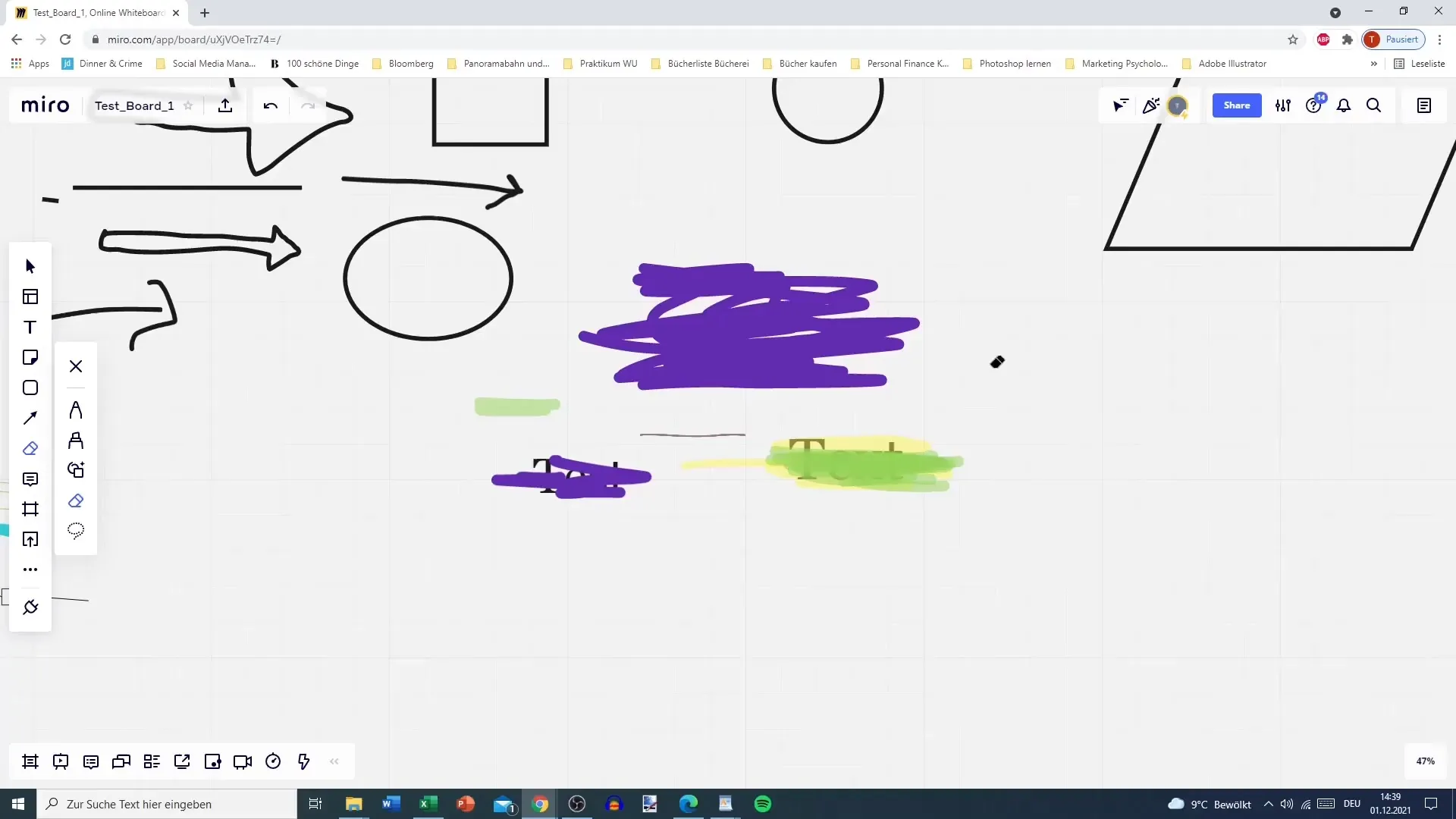
Nástrojom Lasso je tiež dôležitý, pretože vám umožňuje označiť konkrétne oblasti. Môžete tak vybrať oblasti, ktoré chcete presunúť, kombinovať alebo odstrániť.
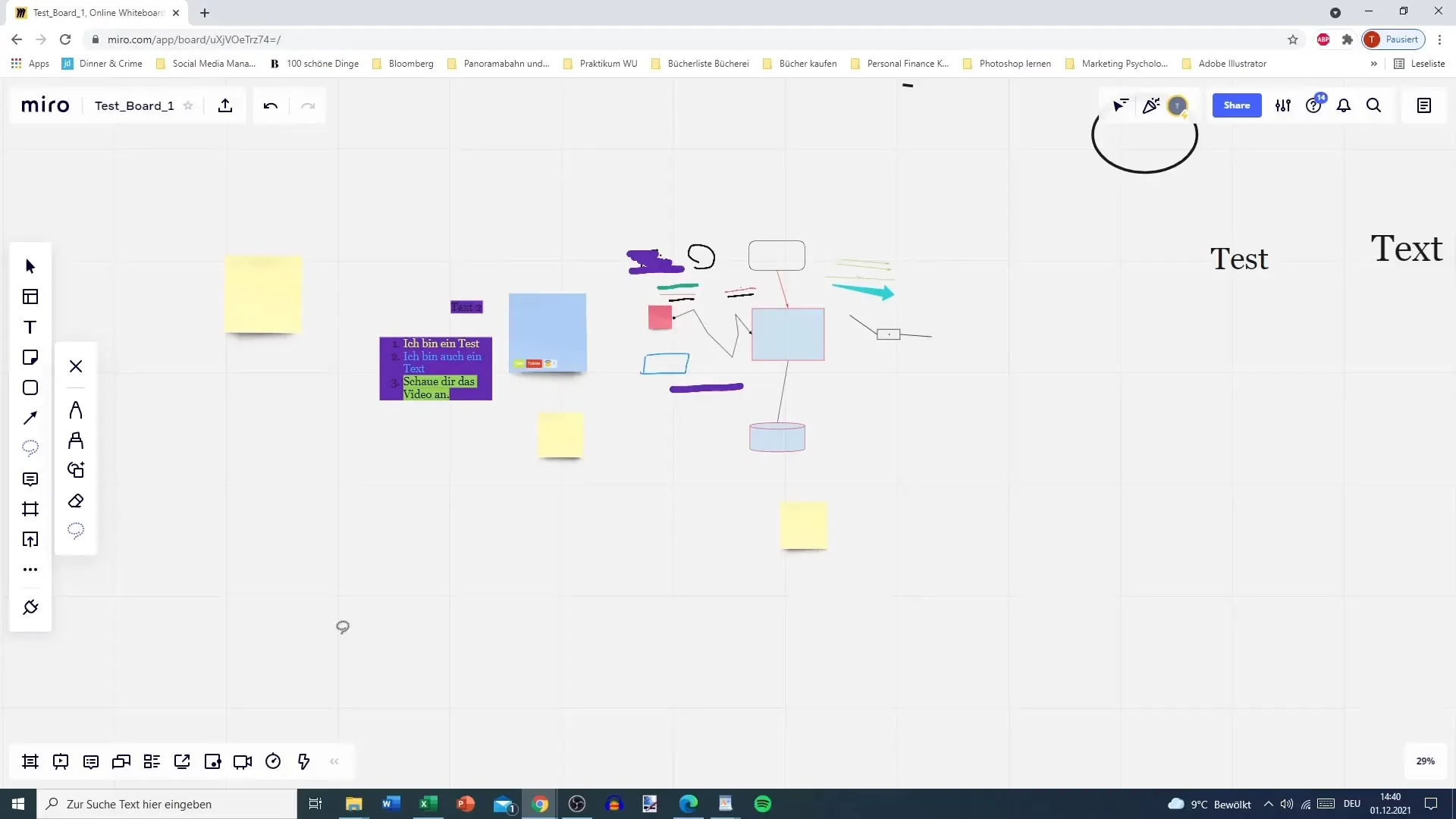
Miesto kreslenia len s obdĺžnikom vedie práca s lasom voľnou rukou k presnému tvarovaniu výberových oblastí.
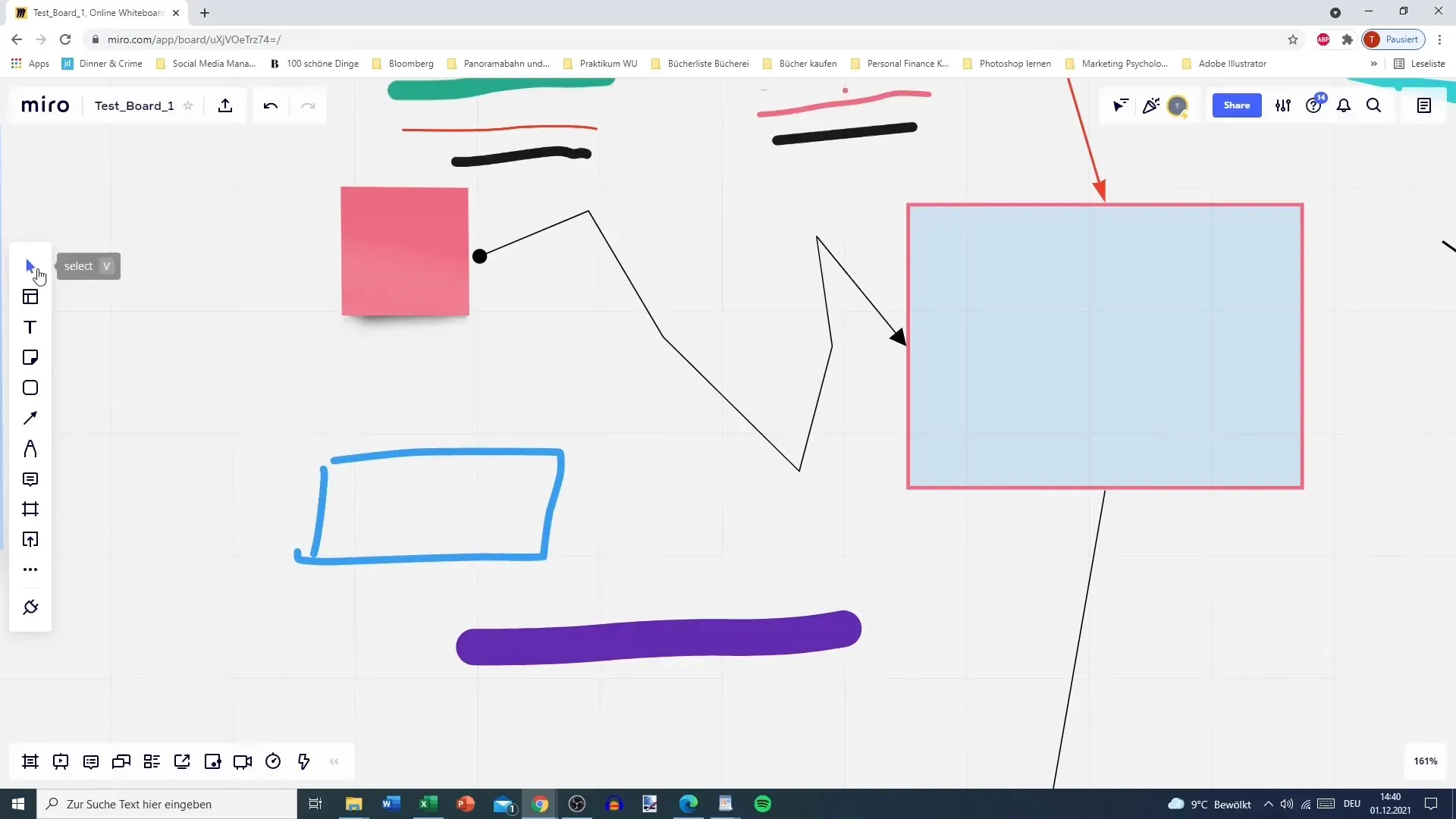
Teraz, keď poznáš všetky dôležité funkcie pera, si pripravený efektívne realizovať svoje kreatívne nápady v Mire. Experimentuj s rôznymi nástrojmi a zistíš, ktoré funkcie sú pre tvoj projekt najvhodnejšie.
Zhrnutie
V tejto príručke si spoznal(a) rôzne perá v Mire. Teraz vieš, ako efektívne využívať perá, zdôrazňovače, Smart Drawing a gumu. Využi tieto funkcie na kreatívne zachytenie a presné úpravy svojich nápadov.
Často kladené otázky
Ako môžem zmeniť farbu pera?Farbu pera môžeš zmeniť kliknutím na výber farieb dole v nástroji pera.
Čo robí zdôrazňovač v Mire?Zdôrazňovač zdôrazňuje oblasti, aniž by prepísal text pod nimi.
Ktorý nástroj odstráni kresby v Mire?Guma odstraňuje kresby tak, že ju vyberieš a len ťahaním cez kresliacu plochu.
Čo je Smart Drawing?Smart Drawing ti umožňuje automaticky vylepšiť kresby, ako sú kruhy a obdĺžniky, keď prestaneš kresliť.
Ako funguje lasso nástroj?S lasso nástrojom môžeš ľubovoľne označiť oblasti, ktoré chceš upraviť alebo odstrániť.


